Pinterestの代替アプリ7選
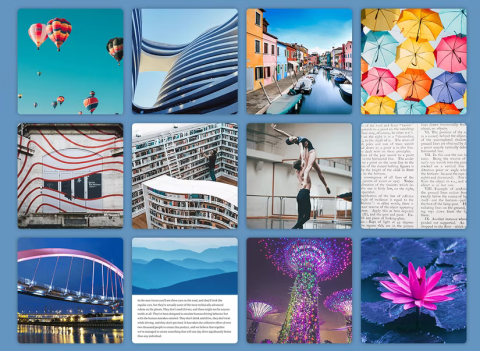
おそらく Pinterest はあなたには向いていないかもしれません。心配しないでください。検討する価値のある Pinterest の代替手段はたくさんあります。
デバイスリンク
Pinterest の熱心なユーザーであれば、アカウントが多すぎるボードで乱雑になっている可能性があります。その場合、探しているピンを見つけて、ボードの概要をきちんと把握するのが難しくなることがあります。

幸いなことに、不要になったボードは数回クリックするだけで削除できます。Pinterest ボードを削除する方法については、読み続けてください。
PCでPinterestボードを削除する手順は次の通りです。
削除されたボードは復元できません。また、ボード上のすべてのピンも一緒に削除されますので、保存したいピンがある場合は、まず画像をコンピュータにダウンロードしてください。
| 手順 | 詳細 |
|---|---|
| 1. | Pinterestアカウントにログインします。 |
| 2. | 画面の右上隅にあるプロフィール写真をタップして、プロフィールに移動します。 |
| 3. | 削除するボードを見つけます。 |
| 4. | ボードをクリックして開きます。 |
| 5. | ボード名の右側にある省略記号ボタンをタップします。 |
| 6. | 「ボードオプション」で「ボードの編集」を選択します。 |
| 7. | 「アクション」の下にある「ボードの削除」まで下にスクロールします。 |
| 8. | 「ボードを削除」をクリックし、「完全に削除」を選択して確定します。 |
現時点ではPinterestボードを使用していないが、将来必要になる可能性がある場合は、削除するのではなくアーカイブしてみてください。
アーカイブされたボードはプロフィールから非表示になり、新しいピンを追加することはできません。アーカイブしたボードは、プロフィールの一番下、アクティブなボードの下に移動します。
| 手順 | 詳細 |
|---|---|
| 1. | Pinterestアカウントにログインします。 |
| 2. | 右上にあるプロフィール写真をタップしてプロフィールを開きます。 |
| 3. | アーカイブしたいボードを見つけます。 |
| 4. | ボードをクリックして開きます。 |
| 5. | ボード名の右側にある三点ボタンをタップします。 |
| 6. | 「ボードオプション」メニューの「アーカイブ」オプションを選択します。 |
| 7. | ポップアップウィンドウで「アーカイブ」をタップしてアクションを確認します。 |
Pinterestボードが多すぎて、整理が必要な場合は、以下の手順に従っても簡単に削除できます。
| 手順 | 詳細 |
|---|---|
| 1. | 画面の右下隅にあるプロフィール写真をクリックして、プロフィールにアクセスします。 |
| 2. | 削除したいボードまでスクロールしてタップします。 |
| 3. | ボード名の横にある省略記号ボタンを押します。 |
| 4. | 「ボードの編集」を選択します。 |
| 5. | 「アクション」の下にある「ボードを削除」オプションを押します。 |
| 6. | プロンプトが表示されたら、「永久に削除」オプションを選択して確認します。 |
Pinterestアプリからのボードの削除手順は、簡単で直感的です。以下の手順に従ってください。
| 手順 | 詳細 |
|---|---|
| 1. | 下部にあるプロフィールアイコンに移動します。 |
| 2. | 削除したいボードを探してタップします。 |
| 3. | 画面の右上隅にある三点アイコンを押します。 |
| 4. | 「ボードの編集」を選択します。 |
| 5. | 「ボードを削除」をタップします。 |
| 6. | プロンプトが表示されたら「完全に削除」を選択してプロセスを完了します。 |
Pinterestボードのトピックに興味を失った場合でも、不要なボードが増えすぎた場合でも、数回クリックするだけで解決できます。今後も必要なくなると確信できる場合は、ボードを永久に削除することができます。また、アーカイブを利用すれば、必要なときにボードを簡単に見つけることも可能です。このガイドでは、必要な情報を提供し、あなたのPinterestアカウントを完璧にカスタマイズするお手伝いをします。
Pinterestボードを削除したことがありますか?どのように行ったのか、以下のコメントセクションでお知らせください。
おそらく Pinterest はあなたには向いていないかもしれません。心配しないでください。検討する価値のある Pinterest の代替手段はたくさんあります。
Pinterestでは、簡単にピンを削除できますが、整理が必要です。このガイドでは、Android、iPhone、PCなどのデバイスでの削除方法を紹介します。
Pinterestで「ピン」したすべての写真は、プロフィールのボードに保存されます。ピンを削除する方法を知っておくと、誤って間違ったボードに何かをピン留めしてしまった場合や、単純に気に入らなくなった場合に役立ちます。
Samsung の携帯電話で Galaxy AI を使用する必要がなくなった場合は、非常に簡単な操作でオフにすることができます。 Samsung の携帯電話で Galaxy AI をオフにする手順は次のとおりです。
InstagramでAIキャラクターを使用する必要がなくなったら、すぐに削除することもできます。 Instagram で AI キャラクターを削除するためのガイドをご紹介します。
Excel のデルタ記号 (Excel では三角形記号とも呼ばれます) は、統計データ テーブルで頻繁に使用され、増加または減少する数値、あるいはユーザーの希望に応じた任意のデータを表現します。
すべてのシートが表示された状態で Google スプレッドシート ファイルを共有するだけでなく、ユーザーは Google スプレッドシートのデータ領域を共有するか、Google スプレッドシート上のシートを共有するかを選択できます。
ユーザーは、モバイル版とコンピューター版の両方で、ChatGPT メモリをいつでもオフにするようにカスタマイズすることもできます。 ChatGPT ストレージを無効にする手順は次のとおりです。
デフォルトでは、Windows Update は自動的に更新プログラムをチェックし、前回の更新がいつ行われたかを確認することもできます。 Windows が最後に更新された日時を確認する手順は次のとおりです。
基本的に、iPhone で eSIM を削除する操作も簡単です。 iPhone で eSIM を削除する手順は次のとおりです。
iPhone で Live Photos をビデオとして保存するだけでなく、ユーザーは iPhone で Live Photos を Boomerang に簡単に変換できます。
多くのアプリでは FaceTime を使用すると SharePlay が自動的に有効になるため、誤って間違ったボタンを押してしまい、ビデオ通話が台無しになる可能性があります。
Click to Do を有効にすると、この機能が動作し、クリックしたテキストまたは画像を理解して、判断を下し、関連するコンテキスト アクションを提供します。
キーボードのバックライトをオンにするとキーボードが光ります。暗い場所で操作する場合や、ゲームコーナーをよりクールに見せる場合に便利です。ノートパソコンのキーボードのライトをオンにするには、以下の 4 つの方法から選択できます。
Windows を起動できない場合でも、Windows 10 でセーフ モードに入る方法は多数あります。コンピューターの起動時に Windows 10 をセーフ モードに入れる方法については、WebTech360 の以下の記事を参照してください。
Grok AI は AI 写真ジェネレーターを拡張し、有名なアニメ映画を使ったスタジオジブリ風の写真を作成するなど、個人の写真を新しいスタイルに変換できるようになりました。
Google One AI Premium では、ユーザーが登録して Gemini Advanced アシスタントなどの多くのアップグレード機能を体験できる 1 か月間の無料トライアルを提供しています。
iOS 18.4 以降、Apple はユーザーが Safari で最近の検索を表示するかどうかを決めることができるようになりました。
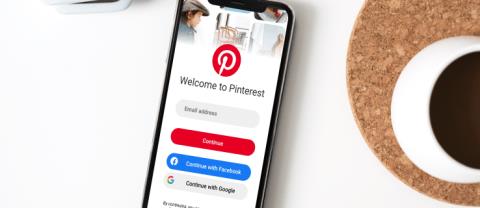
















ユウタ -
私はいつもボードで整理していて、削除することもあるんですが、この手順が必要です!助かります
リョウ -
とても有益な時間になりました!他にも色々なテクニックがあったら知りたい
田中一郎 -
このボードの削除方法、すごく役に立ちました!ありがとうございます!
みどり -
おすすめのボードの管理法があれば教えてほしいです
アヤカ -
使ってみたら、あっという間にボードが削除できました!やってみてよかった
せきね -
この方法で色々なボードを整理できそうです。実践してみます!
りゅうた -
役立つ情報ありがとうございます!ピンタレスト、もっと楽しく使えそうです
ふうか -
ボードの作り方も知りたいです!削除ばかりじゃなくて、作成もしたい
サトシ -
簡単なステップでボードが削除できるのがいいですね。これからも参考にします
みかん -
私もよくボードを削除しますが、説明がすごくわかりやすいですね。
さき -
なるほど!ボードを削除することで、より良い整理整頓ができるんですね
ともひろ -
具体的な手順があってわかりやすかったです!これでボードをスッキリさせます!
マコト -
情報をありがとうございます!ピンタレストを使いこなすのが楽しみです。
あやに -
ボードの削除だけじゃなく、他に便利な機能はありませんか?教えてください
けんた -
この方法を試してみて、予想以上に早くできました!ありがとう!
けいご -
さっそく削除してみました!無駄なボードが減って嬉しいです!
てるや -
ボードをすっきりさせたいと思っていました。さっそく実践します!
かずひろ -
削除がこんなに簡単だとは!時間を無駄にしないために、もっと使いこなしたいです
らん -
感謝!これでボードが整理できそう。ピンタレストの使い方が楽しくなりますね
つばさ -
シンプルな動作でボードが整理できるのは素晴らしいです!
マリナ -
質問ですが、ボードを削除してもピンは消えませんよね?教えてください
さくらんぼ -
記事、すごく役に立った!これからはもっとスッキリしたボードにできる
すみれ -
自分のボードが増えすぎたので、今すぐ試してみます!ありがとうございます
としや -
使いやすい方法を教えてくれて感謝です!きれいに整理したいと思っていました
ぎんが -
すごいですね!ピンタレストのボードを整理するのが楽しみになりました
しょうた -
ボードを削除すると、他のピンがどうなるか不安だったけど、安心しました
あんり -
ピンタレストが好きなので、これからも管理方法を学び続けます
ナオミ -
初めてボードを削除しましたが、うまくいきました!嬉しいです
だいち -
ボード削除の方法、具体的に書いてあってありがたかったです!これからも参考にしたい
ゆうこ -
とても直感的な説明でした!ピンタレストの使い方がさらに好きになりました。
ハルキ -
役立つ情報です!特に最初のステップがよくわかりました。
ショウコ -
すごく分かりやすい記事ですね。感謝します!
チカ -
手順が明確で助かりました!ボードを削除するのは意外と簡単なんですね